Videokártya túlhajtás Rivatuner segítségével
Előző
A Rivatuner segítségével a felhasználó saját kívánsága szerint állíthatja be a hűtő és a monitor működését. Teljesen ingyenesen terjeszthető, Nvidia, AMD videokártyák túlhajtására alkalmas. Rivatuner Támogatja az összes videoadaptert, kezdve a Riva TNT családtól a GeForce-ig, valamint az Nvidia illesztőprogramok széles skáláját: a legelső Detonator 2.08-tól a meghajtócsalád legújabb képviselőjéig, a ForseWare-ig. Az ATI GPU-n alapuló videoadapterek is támogatottak.
A Rivatuner használata
A videokártya működésébe történő bármilyen beavatkozás meghibásodást vagy hibás működést okozhat, ezért ne hajlítsa meg a botot a Rivatunerrel végzett munka során.
Először is le kell töltenie a segédprogramot a számítógépére, és telepítenie kell.
Elindítjuk a telepített Rivatuner segédprogramot.
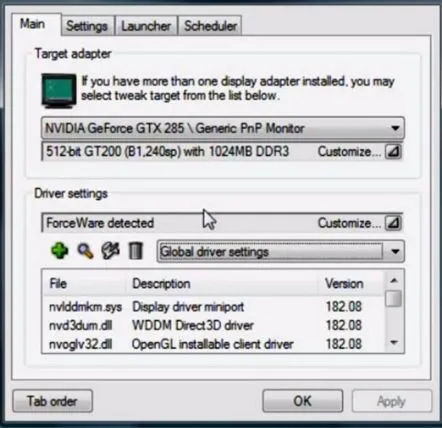
Most megyünk a videokártya beállításaihoz. Ehhez kattintson a jobb oldalon a videokártya neve alatt található háromszögre.
Kattintson a nagyítóval ellátott gombra a kiesett panelen. Ez szükséges a videokártya általános teljesítménymutatóinak megtekintéséhez.
Megnézzük a videokártya hőmérsékleti és frekvencia paramétereinek grafikonját.
Ezután kattintson még egyszer a háromszögre, amely a "ForceWaare észlelve" sorban található, és válassza ki az első gombot a legördülő panelen. Egy kis videokártyát mutat.
Ezt követően megnyílik egy ablak a videokártya rendszerbeállításaival.Lépjen a "Fan" fülre.
Ezt követően a jobb felső sarokban állítsa be a "Direct control" értéket, ami azt jelenti, hogy "Overclocking at the driver level", majd nyomja meg az "Apply" ablak alján található gombot.
Ezután fokozatosan változtatjuk a magfrekvenciát a "Performance 3D" sorban a csúszkával 25-50 Hz intervallumban, és nyomja meg az "Alkalmaz" gombot.
Ezt követően kattintson a hajlékonylemez képét tartalmazó gombra a beállítás létrehozásához, és mentse el az "Egyéni rajongói profil" sorba. Körülbelül négy ilyen magfrekvencia-beállítást kell létrehoznia 40%, 60%, 80%, 100% értékkel.
Ezután állítsa be az első értéket 40%-ra, és kattintson az "OK" gombra. Lépjen az "Indító" fülre.
Kattintson a zöld pluszjelre, válassza ki a "Szokásos tétel" lehetőséget, majd kattintson az "OK" gombra.
Ezt követően megjelenik egy ablak, ahol be kell állítani a videokártya gyorsításának paramétereit. Ehhez írja be a 40%-ot a "Név" sorba.
Az alábbiakban megkeressük a "Kapcsolódó ventilátorprofil" paramétert, állítsa be az értéket 40%-ra, majd állítsa be a "Driver-level"-et és nyomja meg az "OK" gombot. Ugyanígy 60%, 80% és 100% értékeket állítunk be.
Lépjen a következő „Ütemező” lapra.
Itt a "Név" mezőben 40%-ot állítunk be. Kattintson a "Feladat futtatása..." sorra, és válassza a "Hardverfigyelési tartomány eseményén" lehetőséget.
A további módbeállítások kimaradnak. Itt beállítjuk a "Maghőmérsékletet", és kiválasztjuk a grafikon színét. Alapértelmezés szerint piros, de zöldre változtattuk.
Mivel a 40% a minimális érték, ezért a "Range min" mezőben "0"-t állítunk be, a maximális érték nem haladhatja meg a 60%-ot, ami azt jelenti, hogy a "Range max" mezőben 55-öt állítunk be. A következő kettő mutatók jelzik a grafikon periodicitását.A kijelző optimális mutatói "15000" és "0" lesznek.
A következő 60%-os paraméternél meg kell változtatni az értéket a képernyőképen látható módon. Ne felejtse el megváltoztatni a színt, hogy ilyen értékű grafikont kapjon. Esetünkben a sárgát választottuk.
80%-nál megváltoztatjuk a grafikon értékét és színét is, ahogy a képernyőképen is látható.
És ennek megfelelően ugyanezt tesszük a 100% mutatónál is.
Grafikonokat kapunk a hőmérséklet-függésről. Ha minden jelző normális, akkor folytatjuk a videokártya túlhajtását az Nvidia segédprogrammal.
Ha a teszt lefagy és a mutatók lemennek a skáláról, az azt jelenti, hogy elértük a határértékeket, és érdemes abbahagyni.
Rivatuner ingyenes letöltés
Menjen a fejlesztők webhelyére
KövetkezőOlvassa el tovabba:
- Hogyan őrizzük meg egészségünket a pozitív hozzáállás segítségével
- Hogyan lehet hatékonyan fogyni a futás segítségével
- Hogyan lehet meghosszabbítani a lábakat gyakorlatok segítségével
- Hogyan lehet eltávolítani a megfázás tünetét a bogno fű segítségével
- Hogyan lehet gyógyítani a székrekedést egy gyermekben népi gyógymódok segítségével